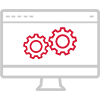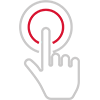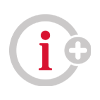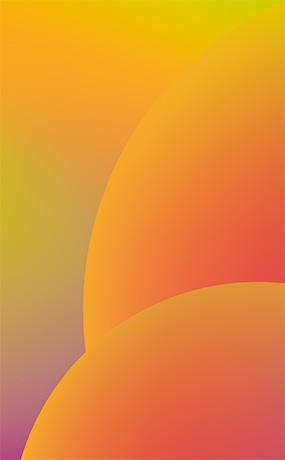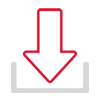
1. Scarica
Scarica i pacchetti software utilizzando il link corrispondente:
Nota: per installare l’immagine ISO, apri File Explorer e fai clic con il tasto destro del mouse sul file. Dal menu a comparsa, seleziona il comando Monta. In questo modo si aprirà un’unità virtuale visibile in Esplora File, dalla quale potrai installare il software.